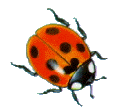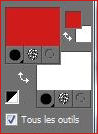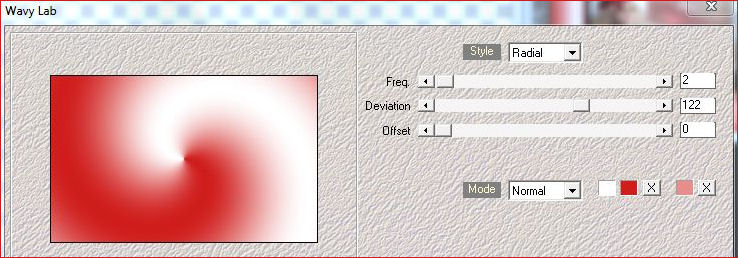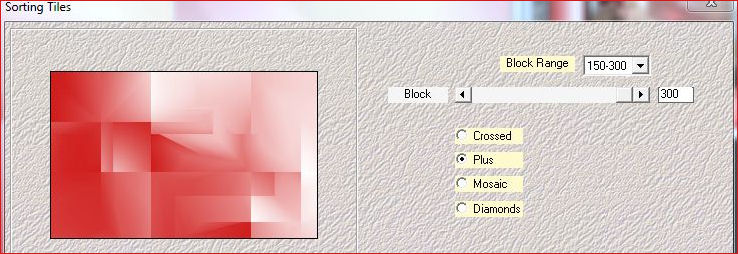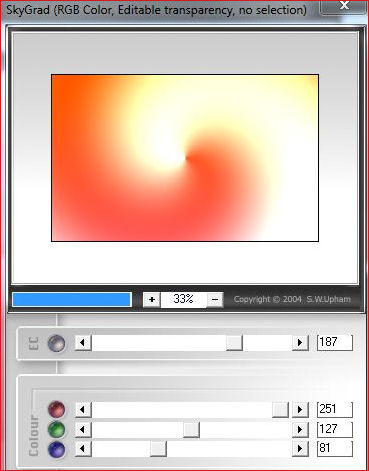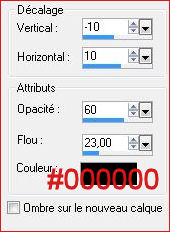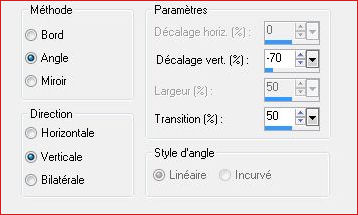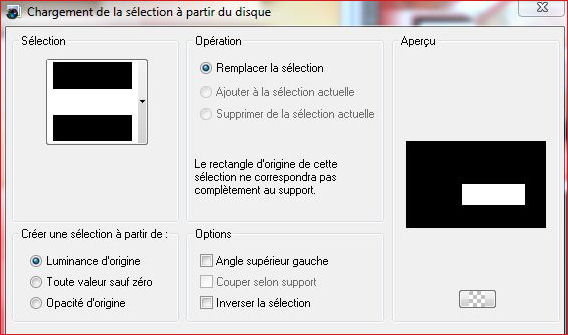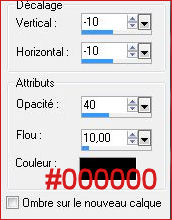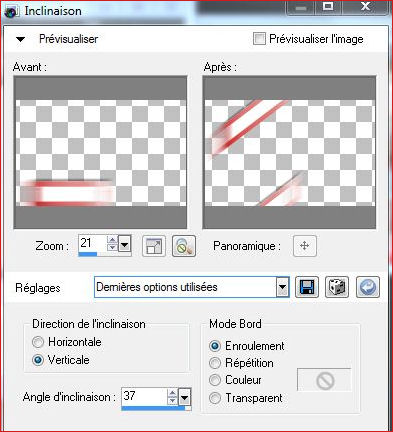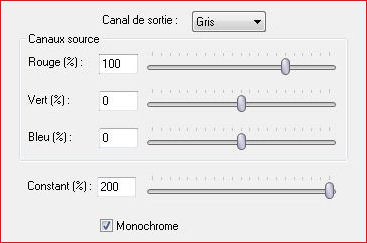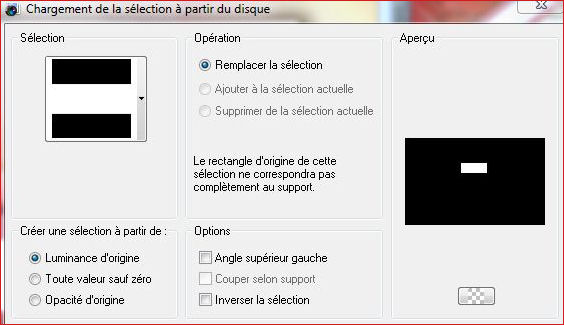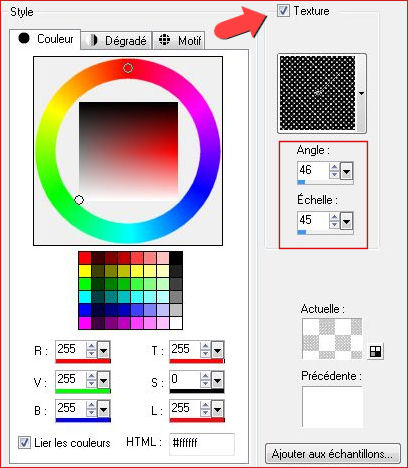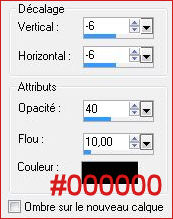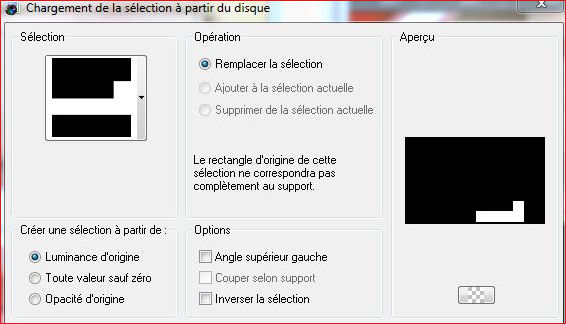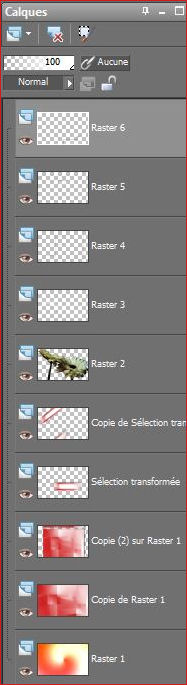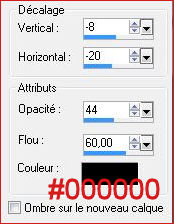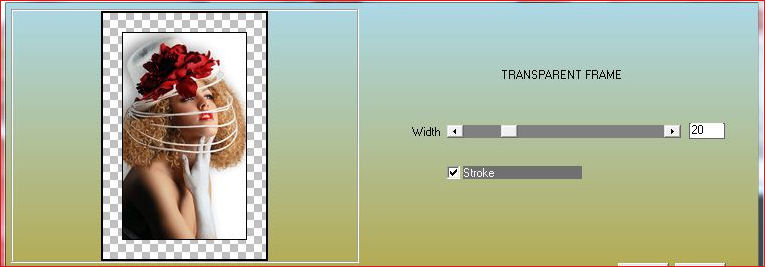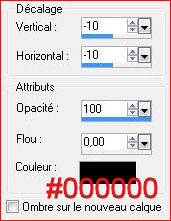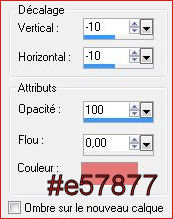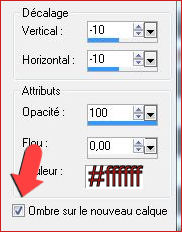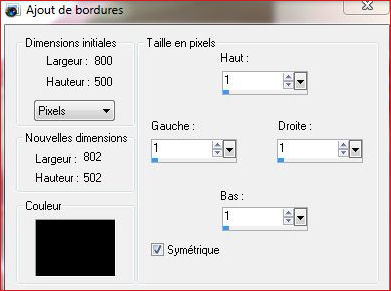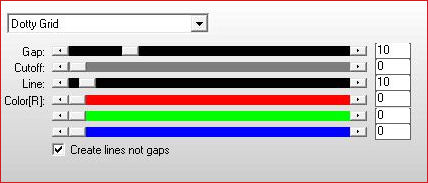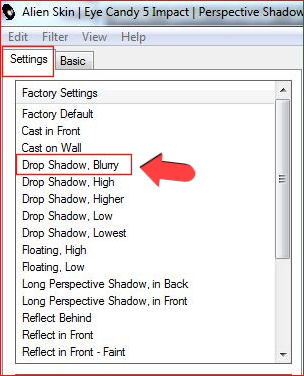ACCUEIL
TUTORIELS
 Pour visualiser le tag en grandeur réelle : Ici __________________________________________________________________
Les tubes utilisés sont de @nn, son site : Ici Merci de m'avoir donné l'autorisation d'utiliser vos tubes ***********
Il est interdit de les modifier, de changer le nom et d'enlever le wartermark Il est interdit de les partager dans un groupe ou de les offrir sur le net ( site, blog ..) Leur utilisation dans des tutoriels est soumise à autorisations des auteurs ***********
Mehdi, Weavy Lab, Sorting Tiles : Ici Placez
vos filtres dans le dossier Filtres de PSP, ____________________________________________________________________ 1- Styles et textures, Avant-Plan #cf1d1e, Arrière-Plan #ffffff
2- Fichier, Nouveau, Nouvelle image 800 x 500, Transparent 3- Effets, Mehdi, Wavy Lab
4- Calques, Dupliquer
5- Effets, Mehdi, Sorting Tiles
6- Effets, Effets de bords, Accentuer 7- Revenir sur Raster 1
8- Se replacer en haut de la pile 9- Calques, Dupliquer 10- Effets, Effets 3D, Ombre portée
11- Effets, Effets d'image, Mosaïque sans jointures
12- Restez sur ce calque,
13- Sélections, Tranformer la sélection en calque 14- Garder la sélection active ! 15- Effets, Effets de bords, Accentuer 16- Effets, Effets 3D, Ombre portée
17- Effets, Effets de distorsion ,Vent
18- Calques, Dupliquer
19- Effets, Effets Géométriques, Inclinaison
20- Activez l'image @nn_flowers_078_2flowers_tdstudio, Edition Copier 21- Calques, Nouveau Calque Raster 3 22- Activez l'image 10_scan_Line_Brushes_by_PaulW..., Edition Copier 23- Réglages, Couleur, Mélange des canaux
Palette des calques sur Lumière dure 24- Activez l'image traitsdesign.pspimage, Edition Copier 25- Calques, Nouveau calque Raster 5
26- Palette des styles et textures,
27- Outil, Pot de peinture, remplir la sélection avec votre texture 28- Effets, Effets 3D, Ombre portée
Sélections, Désélectionner 28- Calques, Nouveau calque Raster 6
29- Outil, Pot de peinture, remplir la sélection avec votre texture (idem étape 26 ) 30- Effets, Effets 3 D, Ombre portée
Sélections, Désélectionner 31- Laissez votre tag en attente, nous allons travailler sur le cadre ! Vous devriez avoir cette palette de calques :
**************************** CADRE 31- Activez l'image Jet-woman9-september-2008, 32- Calques, Nouveau calque Raster 33- Calques Agencer, Déplacer vers le bas 34- Outil, Sélectionner (K) Déplacer
35- Effets, Effets 3D, Ombre portée
36- Fusionner les calques visibles !!!! 37- Image, Redimensionner à 37 % ( Redimensionner tous les calques coché ! ) 38- Effets, AAA Filters, Transparent Frame
39- Edition, Copier **************************** 40- Activez votre tag laissé en attente 41- Outil, Sélectionner (K), Déplacer
42- Calques, Dupliquer
43- Se placer sur Raster 7
44- Se replacer en haut de la pile
45- Effets, Effets 3D, Ombre portée
46- Effets, Effets 3D, Ombre portée , Ombre sur le nouveau calque coché !
47- Se placer sur le calque de l'ombre
48- Revenir en haut de la pile 49- Outil, Pinceau, Allez chercher votre pinceau Glamour GRLDeZines... 012, Taille 212
50- Appliquez en haut à droite en #cf1d1e (clic gauche !) 51- Effets, Effets 3, Ombre portée,
52- Calques, Fusionner tous 53- Image, Ajouter des bordures, couleur #000000
54- Edition, Copier 55- Image, Ajouter des bordures de 20 pixels, symétriques en Blanc ( #ffffff ) 56- Image, Ajouter des bordures de 30 pixels, symétriques en noir ( #00000 ) 57- Outil, Baguette magique
58- Sélectionner la bordure noire 59- Réglage, Flou, Flou gaussien à 15 % 60- Effets, AP Lines, SilverLining, Dotty Grid
Sélections, Inverser 61- Effets, Alien skin Eye Candy 5 : Impact
62- Sélections, Désélectionner tout 63- Calques, Fusionner tous 64- Signez votre travail _________________________________________________ J'espère que vous avez pris plaisir à faire ce tutoriel... N'hésitez pas à me contacter en cas de problème et merci de votre visite ... __________________________________________________ Ce tutoriel est dédié à Anja, qui fait toutes mes traductions en Néerlandais et à sa petite fille FAITH,
ANJA
Yolanne
Lotty
Gitta
Willeke
Viviane __________________________________________________ créé le 13/10/2010 |